 作者:Pedro Medeiros
教你画像素画编译出品
摘要:动画是由按顺序播放的一系列图片引起的视错觉现象。像素画动画师和普通动画师一样,要使动画尽可能真实可信。
作者:Pedro Medeiros
教你画像素画编译出品
摘要:动画是由按顺序播放的一系列图片引起的视错觉现象。像素画动画师和普通动画师一样,要使动画尽可能真实可信。
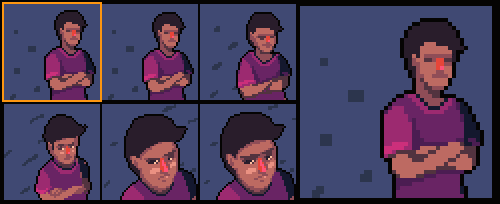 Aseprite时间轴
制作动画需要了解的第一件事是时间轴。时间轴是在一个文件里表示多个图像的方法。每一列都是一个图像,并被分配了编号,称为帧。
Aseprite时间轴
制作动画需要了解的第一件事是时间轴。时间轴是在一个文件里表示多个图像的方法。每一列都是一个图像,并被分配了编号,称为帧。
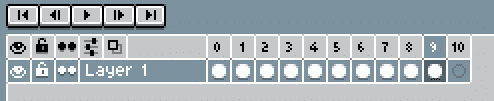 Aseprite的时间轴,可以看到当前选中的帧是第9帧,第10帧是空帧。
创建新帧最简单的操作是按Alt+B,会在当前帧后面创建新的空白帧。可以用鼠标点击选择帧,也可以在键盘上按<和>来选择帧。
在空白帧上画一些像素线条或颜色,点击播放按钮就预览动画,还可以按F7打开预览窗口。
Aseprite的时间轴,可以看到当前选中的帧是第9帧,第10帧是空帧。
创建新帧最简单的操作是按Alt+B,会在当前帧后面创建新的空白帧。可以用鼠标点击选择帧,也可以在键盘上按<和>来选择帧。
在空白帧上画一些像素线条或颜色,点击播放按钮就预览动画,还可以按F7打开预览窗口。
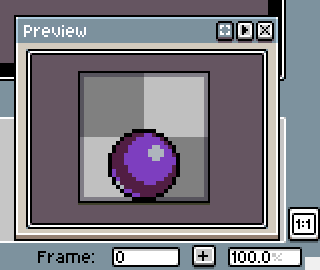 记住快捷键需要建立肌肉记忆,需要一点时间。初学者前期可以使用鼠标通过菜单栏来执行各种命令。
官方快捷键目录
https://www.aseprite.org/quickref/
简单的动画范例
有很多关于如何制作动画的技巧,但是首先初学者应该先学会画静止的像素画,我在这里会讲解小球跳动的简单动画绘制过程。
动画绘制有两种方法,第一种是按顺序画出动画帧,需要一帧一帧的连续画出帧。类似爆炸等特效类的动画适合这种方法。
记住快捷键需要建立肌肉记忆,需要一点时间。初学者前期可以使用鼠标通过菜单栏来执行各种命令。
官方快捷键目录
https://www.aseprite.org/quickref/
简单的动画范例
有很多关于如何制作动画的技巧,但是首先初学者应该先学会画静止的像素画,我在这里会讲解小球跳动的简单动画绘制过程。
动画绘制有两种方法,第一种是按顺序画出动画帧,需要一帧一帧的连续画出帧。类似爆炸等特效类的动画适合这种方法。
 另一种是先画出动画关键的重要帧(关键帧),然后再画出中间过渡的帧(中间帧)。表情动画以及角色动作等适合这种方法。
另一种是先画出动画关键的重要帧(关键帧),然后再画出中间过渡的帧(中间帧)。表情动画以及角色动作等适合这种方法。
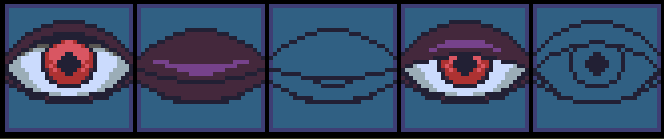 小球跳动动画
首先画出静止帧,32X32像素,这是动画的起点。多数时候也可以作为设计初稿,因为那时动画还没有开始制作,修改的成本很低。当第一帧确定以后,后续的帧风格都需要与第一帧保持一致。
小球跳动动画
首先画出静止帧,32X32像素,这是动画的起点。多数时候也可以作为设计初稿,因为那时动画还没有开始制作,修改的成本很低。当第一帧确定以后,后续的帧风格都需要与第一帧保持一致。
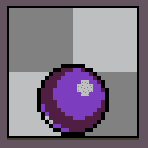 第一帧
第一帧画完后,按Alt+N复制,然后将第二帧向上移动4像素。
第一帧
第一帧画完后,按Alt+N复制,然后将第二帧向上移动4像素。
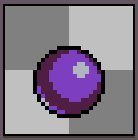 第二帧
然后再Alt+N,复制下一帧,向上移动3像素;再Alt+N,复制并向上移动2像素,当向上移动减少至0时,改为向下移动1,2,3像素。
第二帧
然后再Alt+N,复制下一帧,向上移动3像素;再Alt+N,复制并向上移动2像素,当向上移动减少至0时,改为向下移动1,2,3像素。
 按播放按钮,就得到了一个简单的小球跳动动画。
按播放按钮,就得到了一个简单的小球跳动动画。
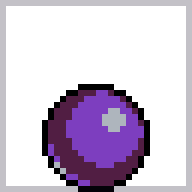 改进动画
设置合适的帧播放速度是一门学问,在这里我增加某些帧的播放速度,可以使球落到地面时多停留一会,然后再弹起来。要增加帧的播放速度,可以右键点击帧,然后选择帧属性,输入300。
改进动画
设置合适的帧播放速度是一门学问,在这里我增加某些帧的播放速度,可以使球落到地面时多停留一会,然后再弹起来。要增加帧的播放速度,可以右键点击帧,然后选择帧属性,输入300。
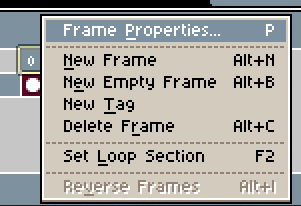 当球落到地面会受到地面的反作用力,球会被挤压变形。变形是动画常用的夸张手法。
当球落到地面会受到地面的反作用力,球会被挤压变形。变形是动画常用的夸张手法。
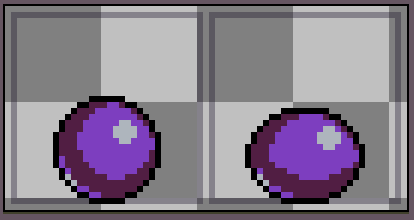 球在弹起的时候则会产生拉伸,用这样的规律修改之前的动画帧。
球在弹起的时候则会产生拉伸,用这样的规律修改之前的动画帧。
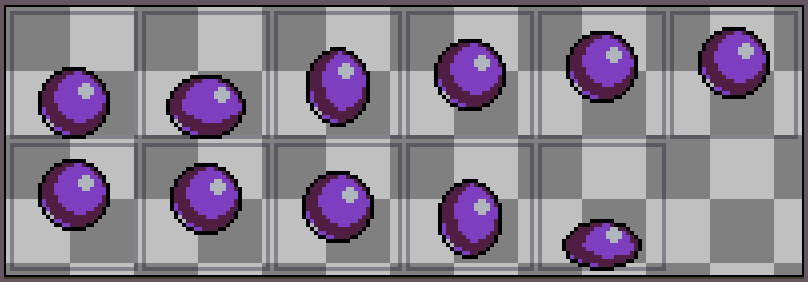 点击播放,得到改进后的小球跳动动画。
点击播放,得到改进后的小球跳动动画。
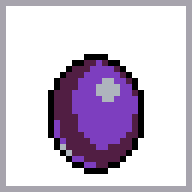 保存动画
可以使用aseprite的默认格式.ase保存动画。如果要导出GIF,发布到网上,可以使用File> Export …命令将图像保存为 .gif。
导出到游戏中使用时,需要保存为 .png,但动画必须保存为精灵表或图像序列。要将动画保存为图像序列,可以使用File>Save as…,选择文件格式为.png,软件会自动加上后缀001,并提示是否保存所有帧。
某些游戏引擎需要精灵表格式的文件。不需要手动执行此操作,只需选中File>Export Sprite Sheet,然后设置相应的参数即可。
完
保存动画
可以使用aseprite的默认格式.ase保存动画。如果要导出GIF,发布到网上,可以使用File> Export …命令将图像保存为 .gif。
导出到游戏中使用时,需要保存为 .png,但动画必须保存为精灵表或图像序列。要将动画保存为图像序列,可以使用File>Save as…,选择文件格式为.png,软件会自动加上后缀001,并提示是否保存所有帧。
某些游戏引擎需要精灵表格式的文件。不需要手动执行此操作,只需选中File>Export Sprite Sheet,然后设置相应的参数即可。
完 


